 应用软件分类
应用软件分类
Winbox远程管理工具V3.40 绿色中文版 |
|

|
| Winbox远程管理工具简介: Winbox是一款绿色小巧的远程管理工具,软件可以帮助用户轻松完成远程连接的配置工作,只需要提供远程电脑的IP地址、登录帐号密码等信息就可以轻松完成远程电脑的连接工作 。Winbox软件体积小巧,不会占用过多的电脑空间,使用起来非常便捷,有需要的朋友赶紧下载使用吧! 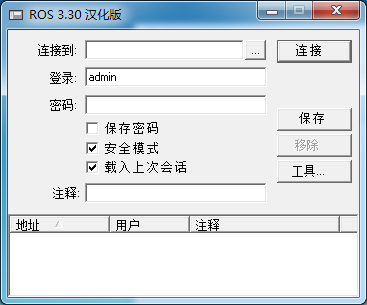 Winbox远程管理工具使用说明1、在本站下载安装好winbox软件 。 2、打开运行后,看到如下图,在这里输入连接地址,账号和密码再点击连接 。 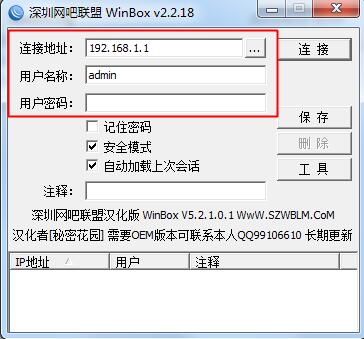
3、等待连接成功后就可以对路由器进行管理了,是不是很便捷? 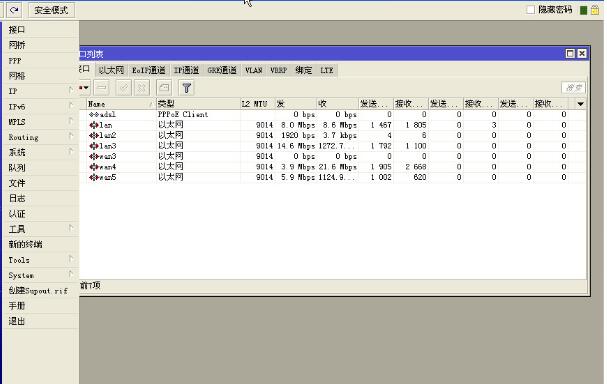
【端口映射设置】 1、打开我们的winbox客户端先登录,之后点击菜单在IP的右侧菜单中再点击firewall【防火墙设置】 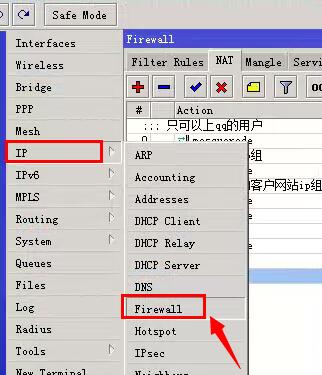
2、接着就会进入到防火墙界面,这时在界面上方的选项卡点击NAT,在点击下方的加号,如下图所示; 
3、然后我们就开始对端口设置规则了 。切换到”general”菜单,IP-FIREWALL-NET(IP-防火墙-网)项 Chain选择 dstnat ,输入映射的端口和回流IP 。协议protocl选择默认就可以了 。 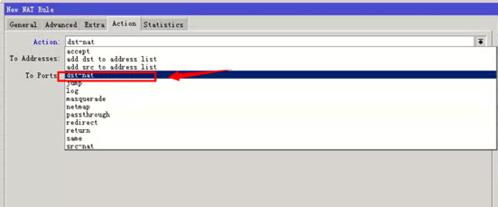
4、还是在当前界面中,将选项卡切换到action【执行动作】设置选择dst-nat选项 。 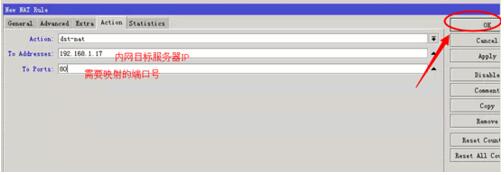
5、完成以上设置后,接着在填写下要映射的服务器的IP地址和端口号 。【To Address】(内网目标服务器IP)、【TO Ports】(端口号) 。 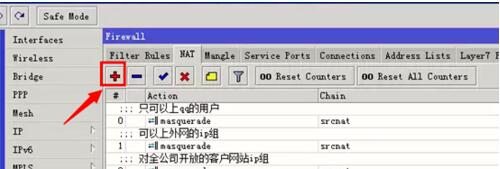
6、设置完成后再返回我们的firewall界面中,点击应用【apply】之后再nat里面就看到我们刚刚设置的项目了,映射就完成了 。 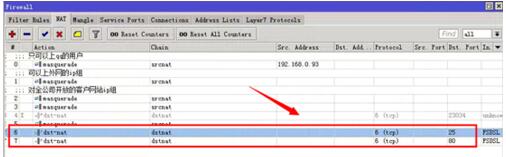 Winbox远程管理工具功能介绍搜索和显示MNDP(MikroTikNeighborDiscoveryProtocol)或CDP(CiscoDiscoveryProtocol)设备 。可以通过该功能键搜索同一子网内MikroTik和Cisco设备 。并能通过MAC地址登陆到MikroTikRouterOS进行操作 。1、connect通过指定的IP地址(默认端口为80,不许特别指定,如果你修改了端口需要对具体访问端口做自定)或MAC地址(如果路由器在同一子网内)登陆路由器 。 2、save 保存当前连接列表(当需要运行它们时,只需双击) 3、remove 删除从列表中选择的项目 4、tools 删除所有列表中的项目,清除在本地的缓存,从wbx文件导入地址或导出为wbx文件 5、SecureMode(安全模式) 提供保密并在winbox和RouterOS之间使用TLS(TransportLayerSecurity)协议 6、KeepPassword(保存密码) 保存密码到本地磁盘的文本文件中 Winbox控制台使用TCP/8291端口,在登陆到路由器后可以通过Winbox控制台操作MikroTik路由器的配置并执行与本地控制台同样的任务 。 |
电信下载:Winbox远程管理工具 移动下载:Winbox远程管理工具 联通下载:Winbox远程管理工具 |